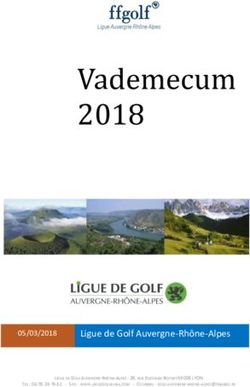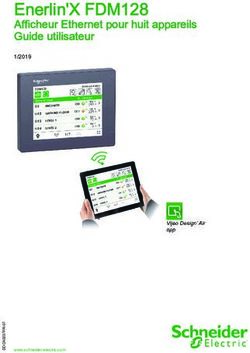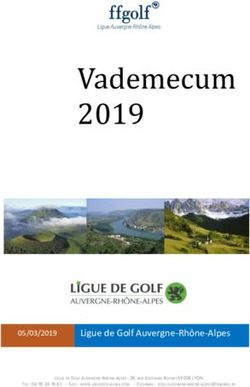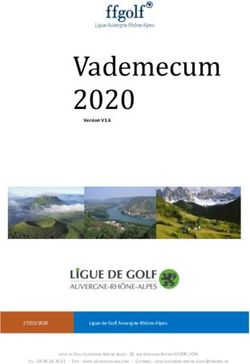Milestone Systems Serveur XProtect Mobile 2021 R1 - Manuel de l'administrateur
←
→
Transcription du contenu de la page
Si votre navigateur ne rend pas la page correctement, lisez s'il vous plaît le contenu de la page ci-dessous
Manuel de l'administrateur | Serveur XProtect® Mobile 2021 R1
Table des matières
Copyright, marques et exclusions 5
Vue d'ensemble 6
XProtect Mobile (explications) 6
Serveur XProtect Mobile (explications) 6
Graphique de comparaison des produits 7
Exigences et considérations 11
Pré-requis pour l’utilisation de XProtect Mobile 11
Configuration système de XProtect Mobile 11
Exigences relatives à la configuration des notifications 11
Exigences pour la configuration Smart Connect 12
Exigences pour la configuration de la vérification en deux étapes de l’utilisateur 12
Exigences pour la configuration de vidéo push 12
Configuration de la diffusion directe 12
Installation 14
Installer le serveur XProtect Mobile 14
Configuration 17
Paramètres du serveur mobile 17
Onglet Généralités 17
Onglet Connectivité 19
Onglet État du serveur 22
Onglet Performances 23
Onglet Enquêtes 26
Onglet Vidéo push 28
Onglet Notifications 29
Onglet Vérification en deux étapes 30
Diffusion directe (explications) 33
Flux adaptatif (explication) 34
Communication sécurisée (explications) 35
2 | Table des matièresManuel de l'administrateur | Serveur XProtect® Mobile 2021 R1
Cryptage du serveur de gestion (explications) 35
Cryptage du serveur de gestion vers le serveur d'enregistrement (explications) 37
Cryptage entre le serveur de gestion et le Data Collector server (explications) 38
Le cryptage s'applique à tous les clients et serveurs recueillant des flux de données depuis le serveur
d'enregistrement (explications) 39
Cryptage des données du serveur mobile (explications) 42
Exigences du cryptage du serveur mobile pour les clients 43
Milestone Federated Architecture et serveurs maître/asservi (explications) 43
Smart Connect (explications) 43
Configurer Smart Connect 44
Activez le dispositif de découverte Plug and Play universel sur votre routeur 44
Activer les connexions sur un réseau complexe 44
Configurer les paramètres de connexion 45
Envoyer un message par e-mail aux utilisateurs 45
Envoi de notifications (explications) 46
Configurer les notifications Push sur le serveur XProtect Mobile 46
Activer l’envoi de notifications push à des périphériques portables spécifiques ou à tous les périphériques
portables 47
Arrêter d’envoyer des notifications push à des périphériques portables spécifiques ou à tous les
périphériques portables 47
Configurer les enquêtes 48
Utilisation de vidéo push pour diffuser la vidéo (explications) 49
Configuration de vidéo push pour diffuser la vidéo 50
Ajouter un canal de vidéo push pour la diffusion de la vidéo en continu 50
Modifier un canal de vidéo push 51
Supprimer un canal de vidéo push 51
Modifier le mot de passe 51
Ajoutez le pilote vidéo push en tant que périphérique au système Recording Server 52
Ajouter le périphérique du pilote vidéo push au canal pour vidéo push 53
Activer l'audio pour le canal de vidéo push existant 54
Configurer des utilisateurs pour une vérification en deux étapes par e-mail 54
3 | Table des matièresManuel de l'administrateur | Serveur XProtect® Mobile 2021 R1
Saisissez les informations relatives à votre serveur SMTP 55
Spécifiez le code de vérification qui sera envoyé aux utilisateurs 55
Assignez une méthode de connexion aux utilisateurs et aux groupes Active Directory 55
Actions (explications) 56
Nommer une sortie à utiliser dans le client XProtect Mobile et XProtect Web Client (explications) 56
Maintenance 57
Mobile Server Manager (explications) 57
Accès à XProtect Web Client 57
Démarrer, arrêter et redémarrer le service Mobile Server 58
Modifier le mot de passe de protection des données 58
Saisissez/modifiez l'adresse du serveur de gestion 59
Afficher/modifier les numéros de port 59
Activer le cryptage sur le serveur mobile 59
Accès aux journaux et aux enquêtes (explications) 61
Modifier le répertoire d’enquêtes 62
Afficher l’état (explications) 63
Dépannage 64
Dépannage XProtect Mobile 64
4 | Table des matièresManuel de l'administrateur | Serveur XProtect® Mobile 2021 R1 Copyright, marques et exclusions Copyright © 2021 Milestone Systems A/S Marques XProtect est une marque déposée de Milestone Systems A/S. Microsoft et Windows sont des marques déposées de Microsoft Corporation. App Store est une marque de service d'Apple Inc. Android est une marque de Google Inc. Toutes les autres marques citées dans ce document sont des marques déposées de leurs propriétaires respectifs. Exonération de responsabilité Ce manuel est un document d'information générale et il a été réalisé avec le plus grand soin. L'utilisateur assume tous les risques découlant de l'utilisation de ces informations. Aucun élément de ce manuel ne peut constituer une garantie d'aucune sorte, implicite ou explicite. Milestone Systems A/S se réserve le droit d’effectuer des modifications sans préavis. Les noms de personnes et d’institutions utilisés dans les exemples de ce document sont fictifs. Toute ressemblance avec des institutions ou des personnes réelles, existantes ou ayant existé, est purement fortuite et involontaire. Ce produit peut utiliser des logiciels tiers pour lesquels des dispositions spécifiques peuvent s’appliquer. Dans ce cas, vous pouvez trouver plus d’informations dans le fichier 3rd_party_software_terms_and_conditions.txt situé dans le dossier d’installation de votre système Milestone. 5 | Copyright, marques et exclusions
Manuel de l'administrateur | Serveur XProtect® Mobile 2021 R1
Vue d'ensemble
XProtect Mobile (explications)
XProtect Mobile est constitué de trois composants :
l Client XProtect Mobile
Le client XProtect Mobile est une application de surveillance portable que vous pouvez installer et utiliser
sur votre périphérique Android ou Apple. Vous pouvez utiliser autant d’installations du XProtect Mobile
client que nécessaire.
Pour en savoir plus, téléchargez le manuel de l’utilisateur du client XProtect Mobile sur le site Internet de
Milestone Systems (https://www.milestonesys.com/support/help-yourself/manuals-and-guides/).
l XProtect Web Client
XProtect Web Client vous permet de visionner des vidéos en direct dans votre navigateur Web et de
télécharger des enregistrements. XProtect Web Client est installé automatiquement lors de l’installation
du serveur XProtect Mobile.
Pour en savoir plus, téléchargez le manuel de l’utilisateur du client XProtect Web Client sur le site Internet
de Milestone Systems (https://www.milestonesys.com/support/help-yourself/manuals-and-guides/).
l Serveur XProtect Mobile
l Module d’extension XProtect Mobile
l Mobile Server Manager
Le serveur XProtect Mobile, le module d’extension XProtect Mobile et Mobile Server Manager sont abordés dans
ce manuel.
Serveur XProtect Mobile (explications)
Le serveur XProtect Mobile gère les ouvertures de session sur le système à partir du client XProtect Mobile ou
XProtect Web Client.
Un serveur XProtect Mobile distribue les flux vidéo des serveurs d'enregistrement vers le client XProtect Mobile
ou XProtect Web Client. Ainsi, la configuration est sécurisée, dans la mesure où les serveurs d'enregistrements
ne sont jamais connectés à Internet. Lorsqu'un serveur XProtect Mobile reçoit des flux vidéo des serveurs
d'enregistrement, il gère également la conversion complexe des codecs et des formats permettant la diffusion
de vidéos sur le périphérique mobile.
Vous devez installer le serveur XProtect Mobile sur n’importe quel ordinateur à partir duquel vous souhaitez
accéder aux serveurs d’enregistrement. Lorsque vous installez le serveur XProtect Mobile, connectez-vous à
l’aide d’un compte doté de droits d’administrateur. Autrement, il est possible que votre installation échoue (voir
Installer le serveur XProtect Mobile sur la page 14).
6 | Vue d'ensembleManuel de l'administrateur | Serveur XProtect® Mobile 2021 R1
Le serveur XProtect Mobile prend en charge la diffusion directe et le flux adaptatif en mode en direct (pour
XProtect Expert et XProtect Corporate seulement).
Graphique de comparaison des produits
XProtect VMS comprend les produits suivants :
l XProtect Corporate
l XProtect Expert
l XProtect Professional+
l XProtect Express+
l XProtect Essential+
La liste complète des fonctionnalités est disponible sur la page de présentation du produit sur le site Web
Milestone (https://www.milestonesys.com/solutions/platform/product-index/).
Vous trouverez ci-après une liste des principales différences entre les produits :
XProtect XProtect XProtect XProtect XProtect
Nom
Essential+ Express+ Professional+ Expert Corporate
Sites par SLC 1 1 Multisite Multisite Multisite
Serveurs
d'enregistrement 1 1 Illimité Illimité Illimité
par SLC
Périphériques par
serveur 8 48 Illimité Illimité Illimité
d'enregistrement
Milestone Site
- Site distant Site distant Site distant
Interconnect™ central/distant
Milestone
Site
Federated - - - Site distant
central/distant
Architecture™
Basculement sur Affectation Affectation
serveur - - - multiple et multiple et
d'enregistrement affectation affectation
7 | Vue d'ensembleManuel de l'administrateur | Serveur XProtect® Mobile 2021 R1
XProtect XProtect XProtect XProtect XProtect
Nom
Essential+ Express+ Professional+ Expert Corporate
unique unique
Services de
connexion à - - - - ✓
distance
Prise en charge
- - ✓ ✓ ✓
stockage bord
Bases de
Base de Base de Base de Bases de
données
Stockage de vidéo données En données En données En données actives
actives +
multiniveau direct + direct + direct + + archives
archives
1 archive 1 archive 1 archive illimitées
illimitées
Notification SNMP - - - ✓ ✓
Droits d'accès
utilisateur
- - - - ✓
contrôlés dans le
temps
Réduire la fluidité
- - - ✓ ✓
d'image (affinage)
Cryptage des
données vidéo
- - - ✓ ✓
(serveur
d'enregistrement)
Signature de base
de données
- - - ✓ ✓
(serveur
d'enregistrement)
Niveaux de priorité
1 1 3 32000 32000
PTZ
8 | Vue d'ensembleManuel de l'administrateur | Serveur XProtect® Mobile 2021 R1
XProtect XProtect XProtect XProtect XProtect
Nom
Essential+ Express+ Professional+ Expert Corporate
PTZ élargie
(réserver une
patrouille et une
- - - ✓ ✓
session PTZ à
partir de XProtect
Smart Client)
Verrouillage des
- - - - ✓
preuves
Manuelle et
Manuelle Manuelle et à
Fonction du signet - - à partir de
uniquement partir de règles
règles
Multidiffusion
directe ou
multiflux direct, ou - - - ✓ ✓
encore flux
adaptatif
Diffusion directe - - - ✓ ✓
Droits de
l'utilisateur
Droits de Droits de Droits de Droits de client/
Sécurité globale l'utilisateur l'utilisateur l'utilisateur l'utilisateur
client client client client Droits
d'utilisation
administrateur
Profils XProtect
Management - - - - ✓
Client
Profils XProtect
- - 3 3 Illimité
Smart Client
XProtect Smart - - - En option ✓
9 | Vue d'ensembleManuel de l'administrateur | Serveur XProtect® Mobile 2021 R1
XProtect XProtect XProtect XProtect XProtect
Nom
Essential+ Express+ Professional+ Expert Corporate
Wall
Moniteur système - - - ✓ ✓
Smart Map - - - ✓ ✓
Vérification en
- - - - ✓
deux étapes
Assistance DLNA - ✓ ✓ ✓ ✓
Masquage de
- ✓ ✓ ✓ ✓
confidentialité
Gestion des mots
de passe ✓ ✓ ✓
périphériques
Cryptage de
l'exportation de la
base de données ✓ ✓ ✓ ✓ ✓
multimédia
(serveur mobile)
Signature
numérique de
l'exportation de la
✓ ✓ ✓ ✓ ✓
base de données
multimédia
(serveur mobile)
10 | Vue d'ensembleManuel de l'administrateur | Serveur XProtect® Mobile 2021 R1
Exigences et considérations
Pré-requis pour l’utilisation de XProtect Mobile
Avant de pouvoir commencer à utiliser XProtect Mobile, vous devez vous assurer d'avoir les éléments suivants :
l Un VMS en fonctionnement, installé et configuré avec au moins un utilisateur
l Des caméras et des vues configurées dans XProtect Smart Client
l Un périphérique portable fonctionnant sous Android, ou iOS, avec accès à Google Play, ou l’App Store℠,
sur lequel vous pouvez télécharger l’application du client XProtect Mobile
l Un navigateur Web pour l’exécution de XProtect Web Client
Pour en savoir plus sur les exigences, voir Configuration système de XProtect Mobile sur la page 11.
Configuration système de XProtect Mobile
Pour de plus amples informations sur la configuration système des divers éléments de votre système, allez sur
le site Web de Milestone (https://www.milestonesys.com/systemrequirements/).
l Pour trouver les exigences pour le client XProtect Mobile, sélectionnez le produit XProtect Mobile
l Pour trouver les exigences pour XProtect Web Client, sélectionnez XProtect Web Client l’icône du
produit
l Pour connaître les exigences relatives au serveur XProtect Mobile, sélectionnez l’icône du produit
XProtect que vous avez installé
l Les exigences relatives au module d’extension XProtect Mobile sont les suivantes :
l Un Management Client en cours de fonctionnement
l Le module d’extension Milestone est installé pour s’intégrer à votre VMS
Exigences relatives à la configuration des notifications
l Vous devez associer une ou plusieurs alarmes à un ou plusieurs événements et règles. Ceci est exigé
pour les notifications système
l Assurez-vous que votre accord Milestone Care™ avec Milestone Systems est à jour
l Votre système doit avoir accès à Internet
Pour plus d’informations, voir :
Configurer les notifications Push sur le serveur XProtect Mobile sur la page 46
Onglet Notifications sur la page 29
11 | Exigences et considérationsManuel de l'administrateur | Serveur XProtect® Mobile 2021 R1
Exigences pour la configuration Smart Connect
l Votre serveur XProtect Mobile doit utiliser une adresse IP publique. L'adresse peut être statique ou
dynamique, mais il est généralement conseillé d'utiliser des adresses IP statiques
l Vous devez disposer d'une licence valide pour Smart Connect
Exigences pour la configuration de la vérification en deux étapes de
l’utilisateur
l Vous avez installé un serveur SMTP
l Vous avez ajouté des utilisateurs et des groupes à votre système XProtect dans le Management Client
sur le nœud Rôles du volet Navigation sur le site. Dans le rôle pertinent, sélectionnez l’onglet
Utilisateurs et Groupes
l Si vous avez mis votre système à niveau à partir d’une version précédente de XProtect, vous devez
redémarrer le serveur mobile pour permettre l’activation de la fonction de vérification en deux étapes
Pour plus d’informations, voir :
Configurer des utilisateurs pour une vérification en deux étapes par e-mail sur la page 54
Onglet Vérification en deux étapes sur la page 30
Exigences pour la configuration de vidéo push
l Chaque canal nécessite une licence de périphérique
l Pour établir l'audio avec une vidéo push :
1. Téléchargez et installez la version 10.3 ou une version plus récente de Milestone XProtect Device
Pack.
2. Téléchargez et installez la version 13.2 ou une version plus récente de XProtect Mobile Server
Installer.exe.
3. Redémarrez le service Recording Server.
Configuration de la diffusion directe
XProtect Mobile prend en charge la diffusion directe en mode en direct (pour XProtect Expert et XProtect
Corporate uniquement).
Conditions de la configuration des caméras pour la diffusion directe
Pour utiliser la diffusion directe dans XProtect Web Client et dans le client XProtect Mobile, vous devez avoir la
configuration de caméra suivante :
12 | Exigences et considérationsManuel de l'administrateur | Serveur XProtect® Mobile 2021 R1
l Les caméras doivent prendre en charge le code H.264 (pour tous les clients) ou le code H.265 (pour le
client XProtect Mobile seulement)
l Il est recommandé de configurer la valeur de la taille GOP à 1 seconde et le paramètre FPS doit
comporter une valeur supérieure à 10 FPS
13 | Exigences et considérationsManuel de l'administrateur | Serveur XProtect® Mobile 2021 R1
Installation
Installer le serveur XProtect Mobile
Une fois que vous avez installé le serveur XProtect Mobile, vous pouvez utiliser le client XProtect Mobile et
XProtect Web Client avec votre système. Pour réduire l’usage général des ressources du système sur
l’ordinateur exécutant le serveur de gestion, installez le serveur XProtect Mobile sur un ordinateur séparé.
Le serveur de gestion est doté d’une page Web d’installation publique. À partir de cette page Web, les
administrateurs et utilisateurs finaux peuvent télécharger et installer les composants requis du système
XProtect à partir du serveur de gestion ou de tout autre ordinateur du système.
XProtect Mobile Le serveur s’installe automatiquement lorsque vous installez l’option
Ordinateur unique.
Pour installer le serveur XProtect Mobile :
1. Saisissez l'URL suivant dans votre navigateur : http://[adresse du serveur de gestion]/installation/admin où
[adresse du serveur de gestion] est l’adresse IP, ou le nom d’hôte du serveur de gestion.
2. Cliquez sur Toutes les langues pour le programme d'installation du serveur XProtect Mobile.
3. Lancez le fichier téléchargé. Ensuite, cliquez sur Oui pour tous les avertissements. La procédure de
décompression commence alors.
4. Choisissez la langue du programme d’installation. Ensuite, cliquez sur Continuer.
5. Lisez et acceptez le contrat de licence. Ensuite, cliquez sur Continuer.
6. Sélectionnez le type d'installation :
l Cliquez sur Typique pour installer le serveur XProtect Mobile et le module d'extension
l Cliquez sur Personnalisé pour installer uniquement le serveur ou uniquement le module
d’extension. Par exemple, l'installation du module d'extension seul est utile si vous voulez utiliser
Management Client pour gérer des serveurs XProtect Mobile, mais que vous n'avez pas besoin du
serveur XProtect Mobile sur cet ordinateur
Le module d’extension XProtect Mobile est nécessaire sur l’ordinateur qui
exploite Management Client pour gérer les serveurs XProtect Mobile dans
Management Client.
7. Pour une installation personnalisée seulement : Sélectionnez les composants que vous souhaitez
installer. Ensuite, cliquez sur Continuer.
14 | InstallationManuel de l'administrateur | Serveur XProtect® Mobile 2021 R1
8. Sélectionnez un compte du service pour le serveur mobile. Ensuite, cliquez sur Continuer.
Pour changer ou modifier les identifiants de connexion du compte de service à un
stade ultérieur, vous devrez réinstaller le serveur mobile.
9. Dans le champ URL du serveur, saisissez l'adresse du serveur de gestion principal.
10. Pour une installation personnalisée seulement : Spécifiez les ports de connexion pour la communication
avec le serveur mobile. Ensuite, cliquez sur Continuer.
Dans une installation typique, les ports de connexion ont les numéros de port par
défaut (8081 pour le port HTTP et 8082 pour le port HTTPS).
11. Sur la page Assigner un mot de passe de protection des données au serveur mobile, saisissez un mot
de passe pour crypter vos enquêtes. En tant qu'administrateur de système, vous devrez saisir ce mot de
passe pour accéder aux données du serveur mobile en cas de restauration du système ou en cas d'ajout
de serveurs mobiles supplémentaires au système.
Vous devez enregistrer ce mot de passe dans un emplacement sécurisé. Dans le
cas contraire, vous pourriez rencontrer des difficultés pour restaurer les données
du serveur mobile.
Si vous ne souhaitez pas protéger vos enquêtes avec un mot de passe, sélectionnez Je choisis de ne pas
utiliser de mot de passe de protection pour les données du serveur mobile et je comprends que les
enquêtes ne seront pas cryptées.
Cliquez sur Continuer.
12. Spécifiez le cryptage du serveur mobile. Ensuite, cliquez sur Continuer.
Vous pouvez sécuriser les flux de communication sur la page Choisir le cryptage :
l Entre les serveurs mobiles et les serveurs d'enregistrement, les collecteurs de données et le
serveur de gestion. Choisissez un certificat dans la rubrique Certificat du serveur pour activer le
cryptage des flux de communication internes
l Entre les serveurs mobiles et les clients. Choisissez un certificat dans la rubrique Certificat de
flux de multimédia pour activer le cryptage entre le serveur mobile et les clients récoltant des
flux de données depuis le serveur mobile
15 | InstallationManuel de l'administrateur | Serveur XProtect® Mobile 2021 R1
Si vous n'activez pas le cryptage, des fonctionnalités sur certains clients ne seront
pas disponibles. Pour plus d’informations, voir Exigences du cryptage du serveur
mobile pour les clients sur la page 43.
Pour plus d'informations sur l'établissement d'une communication sécurisée sur votre système, voir
Cryptage des données du serveur mobile (explications) sur la page 42 ou le Guide du certificat Milestone.
Vous pouvez également activer le cryptage après l'installation complétée depuis l'icône Mobile Server
Manager de la barre des tâches du système d'exploitation (voir Activer le cryptage sur le serveur mobile
sur la page 59).
13. Sélectionnez l’emplacement du fichier et la langue du produit, puis cliquez sur Installer.
14. Une fois l’installation terminée, une liste de composants correctement installés s’affiche. Ensuite, cliquez
sur Fermer.
Vous êtes maintenant prêt pour la configuration de XProtect Mobile (voir Paramètres du serveur mobile sur la
page 17).
16 | InstallationManuel de l'administrateur | Serveur XProtect® Mobile 2021 R1
Configuration
Paramètres du serveur mobile
Dans Management Client, vous pouvez configurer et modifier une liste des paramètres du serveur XProtect
Mobile. Vous pouvez accéder à ces paramètres dans la barre d’outils inférieure de la section Propriétés du
serveur mobile. À partir de là, vous pouvez :
l Activer ou désactiver la configuration générale des fonctionnalités du serveur (voir Onglet Généralités
sur la page 17)
l Configurer les paramètres de connectivité du serveur (voir Onglet Connectivité sur la page 19)
l Configurer les fonctionnalités de Smart Connect (voir Onglet Connectivité sur la page 19)
l Voir l'état actuel du serveur et la liste des utilisateurs actifs (voir Onglet État du serveur sur la page 22)
l Configurer les paramètres de la performance pour activer la diffusion directe ou le flux adaptatif, ou bien
configurer les limites du flux vidéo transcodé (voir Onglet Performances sur la page 23)
l Configurer les paramètres d'enquête (voir Onglet Enquêtes sur la page 26)
l Configurer les paramètres de vidéo push (voir Onglet Vidéo push sur la page 28)
l Configurer, activer etdésactiver le système etles notifications push(voir OngletNotifications sur la page 29)
l Activez et configurez une étape de connexion supplémentaire pour les utilisateurs (voir Onglet
Vérification en deux étapes sur la page 30)
Onglet Généralités
Le tableau suivant décrit les paramètres de cet onglet.
Généralités
Nom Description
Nom du
Saisissez le nom du serveur XProtect Mobile.
serveur
Description Saisissez une description facultative du serveur XProtect Mobile.
Serveur Mobile Afficher le nom du serveur XProtect Mobile sélectionné.
17 | ConfigurationManuel de l'administrateur | Serveur XProtect® Mobile 2021 R1
Nom Description
Sélectionnez la méthode d’authentification à utiliser lorsque des utilisateurs se
connectent au serveur. Vous pouvez choisir entre :
Méthode de l Automatique
connexion
l Authentification Windows
l Authentification basique
Fonctions
Le tableau ci-dessous décrit comment vous contrôlez la disponibilité des fonctionnalités de XProtect Mobile.
Nom Description
Activer XProtect Activez l’accès pour XProtect Web Client. Cette fonction est activée par
Web Client défaut.
Inclure la vue Toutes les caméras. Cette vue affiche toutes les caméras
Activer la vue
qu'un utilisateur est autorisé à consulter sur un serveur d'enregistrement.
Toutes les caméras
Cette fonction est activée par défaut.
Activez l'accès aux actions dans le client XProtect Mobile et XProtect Web
Activer les actions Client. Cette fonction est activée par défaut.
(sorties et Si vous désactivez cette fonction, les utilisateurs du client ne peuvent pas
événements) voir les sorties et les événements, même s’ils sont correctement
configurés.
Activer un audio Activer la fonction audio entrant dans XProtect Web Client et XProtect
entrant Mobile client. Cette fonction est activée par défaut.
Activer l'option Activer la fonctionnalité Push-to-talk (PTT) dans XProtect Web Client et
Push-to-talk client XProtect Mobile. Cette fonction est activée par défaut.
Refuser l’accès au
serveur XProtect Activez cette fonction pour empêcher les utilisateurs assignés au rôle
Mobile au rôle d’administrateur intégré d’accéder à la vidéo sur le client XProtect Mobile
d’administrateur ou sur XProtect Web Client.
intégré
18 | ConfigurationManuel de l'administrateur | Serveur XProtect® Mobile 2021 R1
Paramètres des journaux
Vous pouvez afficher les informations des paramètres des journaux.
Nom Description
Emplacement du
Spécifiez à quel emplacement le système enregistre les fichiers journaux.
fichier journal
Activer les
Affichez le nombre de jours pendant lesquels les journaux sont conservés.
journaux
Cette durée est fixée par défaut à trois jours.
pendant
Sauvegarde de la configuration
Si votre système possède plusieurs serveurs XProtect Mobile, vous pouvez utiliser la fonction de sauvegarde
pour exporter les paramètres actuels et les importer sur d’autres serveurs XProtect Mobile.
Nom Description
Importez un fichier XML avec une nouvelle configuration de serveur
Importer
XProtect Mobile.
Exportez votre configuration de serveur XProtect Mobile. Votre système
Exporter
enregistre la configuration dans un fichier XML.
Onglet Connectivité
Les paramètres de l’onglet Connectivité sont utilisés pour les tâches suivantes :
l Configurer les paramètres de connexion sur la page 45
l Envoyer un message par e-mail aux utilisateurs sur la page 45
l Activer les connexions sur un réseau complexe sur la page 44
l Activez le dispositif de découverte Plug and Play universel sur votre routeur sur la page 44
Pour plus d’informations, voir Smart Connect (explications) sur la page 43.
19 | ConfigurationManuel de l'administrateur | Serveur XProtect® Mobile 2021 R1
Vous pouvez configurer la connexion du client XProtect Mobile et des utilisateurs XProtect
Web Client au serveur XProtect Mobile lorsque vous ouvrez le Server Configurator lors
de l'installation ou en effectuant un clic droit sur l'icône de la barre d'état Mobile Server
Manager une fois l'installation achevée. Le type de connexion peut être HTTPS ou HTTP.
Pour plus d'informations, voir Activer le cryptage sur le serveur mobile sur la page 59.
Généralités
Nom Description
Définissez un délai de fréquence à laquelle le client XProtect Mobile et
Délai client expiré XProtect Web Client doivent indiquer au serveur XProtect Mobile qu’ils sont
(HTTP) opérationnels. La valeur par défaut est de 30 secondes.
Milestone vous recommande de ne pas augmenter le délai.
Le serveur XProtect Mobile peut ainsi être découvert sur le réseau par le
Activer la biais des protocoles UPnP.
découverte UPnP Le client XProtect Mobile présente une fonctionnalité d’analyse permettant
de trouver les serveurs XProtect Mobile basés sur UPnP.
Lorsque le serveur XProtect Mobile est installé derrière le pare-feu, un
Activer le mappage des ports est requis sur le routeur. Les clients peuvent ainsi
mappage continuer à accéder au serveur depuis Internet.
automatique des L'option Activer le mappage automatique des ports permet au serveur
ports XProtect Mobile de réaliser ce mappage des ports par lui-même dans la
mesure où le routeur est configuré pour cela.
Smart Connect vous permet de vérifier que le serveur XProtect Mobile est
configuré correctement sans avoir à vous connecter à l’aide d’un
Activer Smart
périphérique mobile ou d’une tablette à des fins de validation. Cette
Connect
fonction simplifie également le processus de connexion pour les
utilisateurs du client.
Accès Internet
20 | ConfigurationManuel de l'administrateur | Serveur XProtect® Mobile 2021 R1
Nom Description
Si vous utilisez le mappage de ports UPnP pour diriger les connexions vers
une connexion spécifique, cochez la case Configurer un accès
Configurer l’accès personnalisé à Internet.
Internet Ensuite, saisissez l'adresse IP ou le nom d'hôte, ainsi que le port à utiliser
personnalisé pour la connexion. Par exemple, vous devrez peut-être procéder ainsi si
votre routeur ne prend pas en charge UPnP ou si vous avez une chaîne de
routeurs.
Désactiver Désactivez les adresses IP par défaut pour vous connecter au serveur
l’adresse par mobile uniquement à l’aide d’une adresse IP ou d’un nom d’hôte
défaut personnalisés.
Sélectionner pour
récupérer
Si vos adresses IP changent souvent, cochez la case Sélectionner pour
l’adresse IP de
récupérer l’adresse IP de manière dynamique.
manière
dynamique
Entrer le numéro du port pour la connexion HTTP. Le numéro par défaut
Port HTTP
est 8081.
Entrer le numéro du port pour la connexion HTTPS. Le numéro par défaut
Port HTTPS
est 8082.
Adresses du
Répertorie toutes les adresses IP qui sont connectées au serveur mobile.
serveur
Notification Smart Connect
Nom Description
Envoyer
l’invitation par e- Saisissez l’adresse e-mail du destinataire d’une notification Smart Connect.
mail à
21 | ConfigurationManuel de l'administrateur | Serveur XProtect® Mobile 2021 R1
Nom Description
Langue de l’e-
Spécifiez la langue à utiliser dans l’e-mail.
mail
Jeton Smart Un identifiant unique que les utilisateurs de périphériques mobiles
Connect peuvent utiliser pour se connecter au serveur XProtect Mobile.
Lien vers Smart Un lien que les utilisateurs de périphériques mobiles peuvent utiliser pour
Connect se connecter au serveur XProtect Mobile.
Onglet État du serveur
Voir les détails de l’état de votre serveur XProtect Mobile. Les détails sont en lecture seule :
Nom Description
Serveur en cours
Affiche la date et l’heure du dernier démarrage du serveur XProtect
d’exécution
Mobile.
depuis
Utilisation du
Indique l’utilisation réelle du processeur sur le serveur mobile.
CPU
Bande passante Affiche la bande passante actuellement utilisée entre le client XProtect
externe Mobile ou XProtect Web Client et le serveur mobile.
Utilisateurs actifs
Affichez les détails de l’état du client XProtect Mobile ou de XProtect Web Client actuellement connectés au
serveur XProtect Mobile.
22 | ConfigurationManuel de l'administrateur | Serveur XProtect® Mobile 2021 R1
Nom Description
Affiche le nom d’utilisateur pour chaque utilisateur du client XProtect
Nom d’utilisateur
Mobile ou de XProtect Web Client connecté au serveur mobile.
Indique la relation actuelle entre le serveur XProtect Mobile et le client
XProtect Mobile ou l’utilisateur XProtect Web Client en question. Les états
possibles sont les suivants :
État l Connecté : Un état initial lorsque les clients et le serveur
échangent des clés et des certificats cryptés
l Identifié : Le client XProtect Mobile ou l’utilisateur XProtect Web
Client est connecté au système XProtect.
Utilisation de la Affiche la bande passante totale des flux vidéo qui sont actuellement
bande passante ouverts pour chaque client XProtect Mobile ou utilisateur XProtect Web
vidéo (kB/s) Client.
Utilisation de la
Affiche la bande passante totale des flux audio qui sont actuellement
bande passante
ouverts pour chaque utilisateur XProtect Web Client.
audio (kB/s)
Flux vidéo Affiche le nombre de flux vidéo transcodés qui sont actuellement ouverts
transcodés pour chaque client XProtect Mobile ou utilisateur XProtect Web Client.
Affiche le nombre de diffusions vidéo directes qui sont actuellement
Diffusions vidéo
ouverts pour chaque client XProtect Mobile ou utilisateur XProtect Web
directes
Client (pour XProtect Expert et XProtect Corporate seulement).
Flux audio Indique le nombre total de flux audio transcodés qui sont actuellement
transcodés ouverts pour chaque utilisateur XProtect Web Client.
Onglet Performances
Dans l’onglet Performance, vous pouvez configurer les paramètres et limites suivants concernant la
performance du serveur XProtect Mobile :
23 | ConfigurationManuel de l'administrateur | Serveur XProtect® Mobile 2021 R1
Paramètres de la diffusion vidéo (pour XProtect Expert et XProtect Corporate seulement)
Nom Description
Activez la diffusion en direct dans XProtect Web Client et le client XProtect
Activer la
Mobile (pour XProtect Expert et XProtect Corporate seulement). Cette
diffusion directe
fonction est activée par défaut.
Activer le flux adaptatif dans XProtect Web Client et le client XProtect
Activer le flux
Mobile (pour XProtect Expert et XProtect Corporate uniquement). Cette
adaptatif
fonction est activée par défaut.
Après avoir activé la fonctionnalité du flux adaptatif, vous pouvez choisir le
type de mode de flux désiré dans la liste :
l Optimiser la qualité de la vidéo (par défaut) : sélectionne le flux
ayant la résolution la plus basse disponible qui est égale ou
supérieure à la résolution demandée
Modes de flux l Optimiser les performances du serveur : réduit la résolution
demandée, puis sélectionne le flux ayant la résolution la plus basse
disponible qui est égale ou supérieure à la résolution réduite
demandée
l Optimiser la résolution pour une bande passante faible :
sélectionne le flux ayant la résolution la plus basse disponible
(recommandé si vous utilisez la 3G ou un réseau instable)
Limites des flux vidéo transcodés
Niveau 1
Le niveau 1 est la limite par défaut affectée au serveur XProtect Mobile. Les limites configurées ici s'appliquent
toujours aux flux vidéo transcodés de XProtect Mobile.
24 | ConfigurationManuel de l'administrateur | Serveur XProtect® Mobile 2021 R1
Nom Description
Cochez la case pour activer le premier niveau de limites à la performance
Niveau 1
du serveur XProtect Mobile.
Fixez une limite pour le nombre maximum d’images par seconde (FPS)
FPS maximum
devant être envoyé du serveur XProtect Mobile aux clients.
Résolution
Fixez une limite pour la résolution des images devant être envoyée du
maximale des
serveur XProtect Mobile aux clients.
images
Niveau 2
Si vous souhaitez exécuter un niveau de limites différent du Niveau 1 par défaut, cochez la case Niveau 2. Vous
ne pouvez pas régler les paramètres à un niveau plus élevé que celui fixé au premier niveau. Ainsi, par exemple,
si vous avez réglé le FPS max sur 45 au Niveau 1, vous ne pouvez régler le FPS max du Niveau 2 que sur 44 ou
moins.
Nom Description
Cochez la case pour activer le deuxième niveau de limites à la
Niveau 2
performance du serveur XProtect Mobile.
Fixez un seuil de charge du CPU sur le serveur XProtect Mobile avant que
Seuil CPU
le système n’applique les limites du flux vidéo.
Seuil de bande Fixez un seuil de bande passante sur le serveur XProtect Mobile avant que
passante le système n’applique les limites du flux vidéo.
Fixez une limite pour le nombre maximum d’images par seconde (FPS)
FPS maximum
devant être envoyé du serveur XProtect Mobile aux clients.
Résolution
Fixez une limite pour la résolution des images devant être envoyée du
maximale des
serveur XProtect Mobile aux clients.
images
Niveau 3
25 | ConfigurationManuel de l'administrateur | Serveur XProtect® Mobile 2021 R1
Vous pouvez également cocher la case Niveau 3 pour créer un troisième niveau de limites. Vous ne pouvez pas
régler les paramètres à un niveau plus élevé que celui fixé aux Niveau 1 et Niveau 2. Ainsi, par exemple, si vous
avez réglé le FPS max sur 45 au Niveau 1 et sur 32 au Niveau 2, vous ne pouvez régler le FPS max du Niveau 3
que sur 31 ou moins.
Nom Description
Cochez la case pour activer le troisième niveau de limites à la
Niveau 3
performance du serveur XProtect Mobile.
Fixez un seuil de charge du CPU sur le serveur XProtect Mobile avant que
Seuil CPU
le système n’applique les limites du flux vidéo.
Seuil de bande Fixez un seuil de bande passante sur le serveur XProtect Mobile avant que
passante le système n’applique les limites du flux vidéo.
Fixez une limite pour le nombre d’images par seconde (FPS) devant être
FPS maximum
envoyé du serveur XProtect Mobile aux clients.
Résolution
Fixez une limite pour la résolution des images devant être envoyée du
maximale des
serveur XProtect Mobile aux clients.
images
Le système ne bascule pas instantanément d’un niveau à un autre. Si votre seuil de CPU
ou de bande passante dépasse les niveaux indiqués de moins de cinq pour cent, le niveau
actuel continue d’être utilisé.
Onglet Enquêtes
Paramètres des enquêtes
Vous pouvez activer des enquêtes afin que les gens puissent utiliser le XProtect Mobile ou le XProtect Web Client
pour :
l Accéder à la vidéo enregistrée
l Enquêter sur les incidents
l Préparer et télécharger des preuves vidéo
26 | ConfigurationManuel de l'administrateur | Serveur XProtect® Mobile 2021 R1
Nom Description
Activer les Cochez cette case pour permettre aux utilisateurs d'accéder aux enquêtes
enquêtes qu'ils n'ont pas créées.
Répertoire Affiche l’emplacement où vos exportations vidéo sont enregistrées sur
Enquêtes votre disque dur.
Voir les enquêtes
Cochez cette case pour permettre aux utilisateurs pour accéder aux
créées par
enquêtes qu’ils n’ont pas créées.
d’autres
Activer la limite
Cochez cette case pour configurer une taille limite du répertoire
de la taille du
d'enquêtes et saisissez le nombre maximum de méga-octets que le
répertoire
répertoire d’enquêtes peut contenir. La taille par défaut est 2000 Mo.
d'enquêtes
Activer la période
Cochez cette case pour configurer une durée de rétention pour les
de rétention des
enquêtes. La durée de rétention par défaut est de sept jours.
enquêtes
Cochez la case du format d'exportation que vous souhaitez utiliser. Les
formats d'exportation disponible sont :
l Format AVI
Formats
d'exportation l Format de XProtect
l Format MKV
Par défaut, les cases sont décochées.
Inclure
l’horodatage Cochez cette case pour inclure la date et l’heure auxquelles le fichier AVI a
pour les exports été téléchargé.
AVI
Sélectionnez le format de compression à utiliser lors de la préparation de
Codec utilisé paquets AVI à télécharger.
pour les fichiers Les codecs que vous pouvez choisir peuvent être différents selon votre
AVI système d’exploitation. Si vous ne voyez pas le codec souhaité, vous
pouvez l’ajouter à la liste en l’installation sur l’ordinateur exécutant le
27 | ConfigurationManuel de l'administrateur | Serveur XProtect® Mobile 2021 R1
Nom Description
serveur XProtect Mobile.
Débit binaire
audio utilisé pour Dans le débit binaire audio approprié dans la liste lorsque votre
les exportations exportation vidéo inclut l’audio. La valeur par défaut est 160000 Hz.
AVI
Enquêtes
Nom Description
Affiche la liste des enquêtes qui ont été configurées dans le système
jusqu’à maintenant. Utilisez les boutons Supprimer ou Supprimer tout si
Enquêtes vous ne souhaitez plus conserver une enquête. Par exemple, ceci peut
s’avérer utile si vous souhaitez libérer plus d’espace disponible sur le
serveur.
Pour supprimer des fichiers vidéo individuels qui ont été exportés pour une
enquête, mais conserver l’enquête, sélectionnez l’enquête dans la liste.
Détails d’enquête
Dans le groupe Détails de l’enquête, sélectionnez l’icône Supprimer à
droite des champs XProtect, AVI, ou MKV pour les exports.
Onglet Vidéo push
Vous pouvez spécifier les paramètres suivants si vous activez la fonction vidéo push :
Nom Description
Vidéo push Activer la vidéo push sur le serveur mobile.
Nombre de Affiche le nombre de canaux sur lesquels la vidéo push est activée dans
28 | ConfigurationManuel de l'administrateur | Serveur XProtect® Mobile 2021 R1
Nom Description
canaux votre système XProtect.
Canal Présente le nombre de canal pour le canal adéquat. Non éditable.
Port Numéro de port pour le canal video-push adéquat.
Adresse MAC Adresse MAC pour le canal video-push adéquat.
Nom d’utilisateur Indiquez le nom d’utilisateur associé au canal vidéo push pertinent.
Nom de la
Affiche le nom de la caméra, si la caméra a été identifiée.
caméra
Une fois que vous avez terminé toutes les étapes nécessaires (voir Configuration de vidéo push pour diffuser la
vidéo sur la page 50), sélectionnez Trouver des caméras pour rechercher la caméra correspondante.
Onglet Notifications
Utilisez l’onglet Notifications pour activer ou désactiver les notifications du système et les notifications push.
Si vous activez les notifications et si vous avez configuré un ou plusieurs événements et alarmes, XProtect
Mobile informe les utilisateurs de la survenance d’un événement. Lorsque l’application est ouverte, les
notifications sont présentées dans XProtect Mobile sur le périphérique portable. Les notifications push informent
les utilisateurs qui n’ont pas ouvert XProtect Mobile. Ces notifications sont fournies directement au périphérique
portable.
Pour plus d’informations, voir : Activer l’envoi de notifications push à des périphériques portables spécifiques ou
à tous les périphériques portables sur la page 47
Le tableau suivant décrit les paramètres de cet onglet.
Nom Description
Notifications Cochez la case pour activer les notifications.
Maintenir Cochez cette case pour stocker des informations au sujet des
29 | ConfigurationManuel de l'administrateur | Serveur XProtect® Mobile 2021 R1
Nom Description
périphériques et des utilisateurs qui se connectent au serveur. Le système
envoie des notifications à ces périphériques.
l’inscription du En décochant cette case, vous effacez également la liste de périphériques.
périphérique Pour que les utilisateurs recommencent à recevoir des notifications, vous
devez cocher la case et les utilisateurs doivent reconnecter leurs
périphériques au serveur.
Périphériques enregistrés
Nom Description
Cochez cette case pour commencer à envoyer des notifications au
Activé
périphérique.
Une liste des périphériques portables qui se sont connectés au serveur.
Nom du
périphérique Vous pouvez commencer ou arrêter d’envoyer des notifications à des
périphériques spécifiques en cochant ou décochant la case Activé.
Utilisateur Nom de l’utilisateur qui recevra les notifications.
Onglet Vérification en deux étapes
Les fonctions disponibles dépendent du système que vous utilisez. Voir
https://www.milestonesys.com/solutions/platform/product-index/ pour plus
d'informations.
Utilisez l’onglet Vérification en deux étapes pour l’activer et spécifiez une étape de connexion supplémentaire
pour les utilisateurs de :
l XProtect Mobile application sur leurs périphériques portables iOS ou Android
l XProtect Web Client
30 | ConfigurationManuel de l'administrateur | Serveur XProtect® Mobile 2021 R1
Le premier type de vérification est un mot de passe. Le second type est un code de vérification que vous pouvez
configurer de façon à ce qu’il soit envoyé à l’utilisateur par e-mail.
Pour plus d’informations, voir Configurer des utilisateurs pour une vérification en deux étapes par e-mail sur la
page 54.
Les tableaux suivants décrivent les paramètres de cet onglet.
Paramètres du prestataire > E-mail
Nom Description
Saisissez l’adresse IP ou le nom d’hôte du serveur de protocole simple de
Serveur SMTP
transfert d’e-mails (SMTP) pour les e-mails de vérification en deux étapes.
Port du serveur Spécifiez le port du serveur SMTP pour l’envoi des e-mails.
SMTP Le numéro de port par défaut est 25 sans SSL et 465 avec SSL.
Utiliser SSL Cochez cette case si votre serveur SMTP prend en charge le cryptage SSL.
Nom d’utilisateur Indiquez le nom d’utilisateur requis pour se connecter au serveur SMTP.
Mot de passe Indiquez le mot de passe requis pour se connecter au serveur SMTP.
Utiliser
l’authentification à
Cochez cette case si votre serveur SMTP prend en charge SPA.
mot de passe
sécurisé (SPA)
Adresse e-mail de
Indiquez l’adresse e-mail pour l’envoi des codes de vérification.
l’expéditeur
Indiquez le titre (objet) de l’e-mail. Exemple : Votre code de vérification en
Objet de l’e-mail
deux étapes.
Saisissez le message que vous souhaitez envoyer. Exemple : Votre code
est {0}.
Texte de l’e-mail
Par défaut, si vous oubliez d'inclure la variable {0},
le code est ajouté à la fin du texte.
31 | ConfigurationManuel de l'administrateur | Serveur XProtect® Mobile 2021 R1
Paramètres du code de vérification
Nom Description
Indiquez la période au cours de laquelle les utilisateurs du client XProtect Mobile n’ont
Temporisation de pas besoin de revérifier leur connexion en cas de déconnexion du réseau, par
reconnexion (0-30 exemple. La période par défaut est de trois minutes.
minutes)
Ce paramètre ne s’applique pas à XProtect Web Client.
Le code expire Spécifiez la période au cours de laquelle l’utilisateur peut utiliser le code de
après (1-10 vérification reçu. Après cette période, le code est invalide et l’utilisateur doit
minutes) demander un nouveau code. La période par défaut est de cinq minutes.
Tentatives de
Spécifiez le nombre maximum de tentatives de saisie du code avant que le code
saisie du code (1-
fourni ne soit plus valide. Le nombre par défaut est trois.
10 tentatives)
Longueur du
code (4-6 Spécifiez le nombre de caractères dans le code. La longueur par défaut est de six.
caractères)
Spécifiez la complexité du code généré par le système. Vous pouvez choisir entre :
l Majuscules latines (A-Z)
Composition du
l Minuscules latines (a-z)
code
l Chiffres (0-9)
l Caractères spéciaux (!@#...)
Paramètres de l’utilisateur
Nom Description
Affiche la liste des utilisateurs et groupes ajoutés au système XProtect.
Utilisateurs et
groupes Si un groupe est configuré dans Active Directory, le serveur mobile utilise
des détails, tels que des adresses e-mail, tirés d’Active Directory.
32 | ConfigurationManuel de l'administrateur | Serveur XProtect® Mobile 2021 R1
Nom Description
Les groupes Windows ne prennent pas la
vérification en deux étapes en charge.
Sélectionnez un paramètre de vérification pour chaque utilisateur ou
groupe. Vous pouvez choisir entre :
l Aucune connexion : l’utilisateur ne peut pas se connecter
Méthode de
vérification l Pas de vérification en deux étapes : l’utilisateur doit saisir un nom
d’utilisateur et un mot de passe
l E-mail : l’utilisateur doit saisir un code de vérification envoyé par e-
mail en plus du nom d’utilisateur standard et du mot de passe
Saisissez l’adresse e-mail sur laquelle chaque utilisateur recevra les
Détails utilisateur
codes.
Diffusion directe (explications)
XProtect Mobile prend en charge la diffusion directe en mode en direct (pour XProtect Expert et XProtect
Corporate uniquement).
La diffusion directe est une technologie de diffusion vidéo qui transfère la vidéo depuis un système XProtect vers
les clients directement en code H.264, lequel est pris en charge par la plupart des caméras IP modernes. La
diffusion directe ne requiert aucun transcodage pour se produire et supprime ainsi une certaine tension sur le
système XProtect.
La technologie de diffusion directe est le contraire du paramètre du transcodage dans XProtect, dans lequel un
système XProtect décode la vidéo à partir d'un codec utilisé sur la caméra dans des fichiers JPEG. L'activation de
cette fonctionnalité provoque une réduction de l'utilisation du CPU pour la même configuration des caméras et
des flux vidéo. La diffusion directe augmente également la performance du matériel : jusqu'à cinq fois plus de
flux vidéo simultanés qu'avec le transcodage.
Vous pouvez également utiliser la fonctionnalité de la diffusion directe pour transférer de la vidéo à partir de
caméras qui prennent en charge le code H.265 directement vers le client XProtect Mobile.
Dans Management Client, vous pouvez activer ou désactiver la diffusion directe pour les clients (voir
Paramètres du serveur mobile sur la page 17).
Le flux vidéo retourne du flux adaptatif au transcodage si :
33 | ConfigurationVous pouvez aussi lire